Обновление программ — отличный способ поддерживать вашу систему на высшем уровне со всеми новыми игрушками и хитростями. Обновления значительны. Они предоставляют новые функции, функции, которые вы считаете потрясающими, и часто также имеют обновленные интерфейсы.
Они постоянно распространяют свою поддержку новых устройств и устройств, которые ранее не поддерживались. Если бы у вас было одно из этих устройств, обновленное приложение могло бы вдохнуть новую жизнь в это устройство.
На фоне всего этого величия есть также проблемы с некоторыми новыми обновлениями. Иногда обновленные версии некоторых программ не работают, но более старые версии работают. В других случаях вам просто не нравится новая версия программы, возможно, из-за нового интерфейса или удаления определенной функции. В этих ситуациях программа может быть понижена до более ранней версии. Вот руководство о том, как перейти на более раннюю версию Linux Mint.
Это можно сделать двумя способами: один с помощью интерфейса командной строки, а другой с помощью Менеджер пакетов Synaptic.
Установка и удаление программ (1-я часть). Linux Mint
1. Метод интерфейса командной строки (CLI)
Чтобы использовать метод CLI, вы сначала должны знать обо всех доступных версиях программы. Он использует простую команду со следующим синтаксисом:
sudo apt-cache showpkg
Например, я покажу понижение версии wget, это инструмент, который используется для загрузки любого файла в Интернете с помощью интерфейса командной строки.
sudo apt-cache showpkg wget
В конце вывода под заголовком «Обеспечивает: ”, перечислены доступные версии программы.
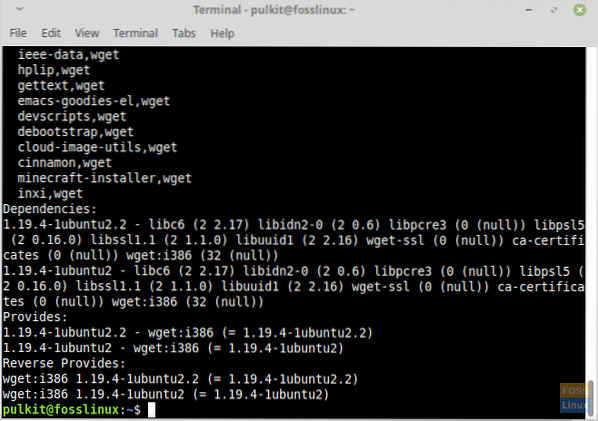
Теперь, чтобы установить одну из перечисленных версий программы, установите ее, используя следующий синтаксис:
sudo apt-get install знак равно
В этом случае команда:
sudo apt-get install wget = 1.19.4-1ubuntu2
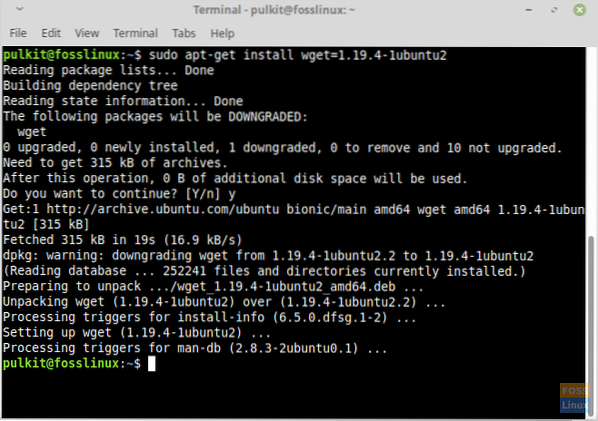
Терминал запросит подтверждение и продолжит работу, когда вы войдете ‘у’. Программа будет успешно переведена на более раннюю версию.
2. Метод графического интерфейса пользователя (GUI)
В методе графического интерфейса мы покажем, как перейти на более раннюю версию пакета, используя Менеджер пакетов Synaptic. Эта программа по умолчанию устанавливается в Linux Mint.
Откройте программу, введите пароль при появлении запроса и щелкните значок ‘Разделы’кнопка левой панели. Войдите в ‘Установленыподкатегории, и вы найдете список практически всех программ в вашей системе. Найдите программу, версию которой вы хотите понизить. Вы также можете поискать программу.
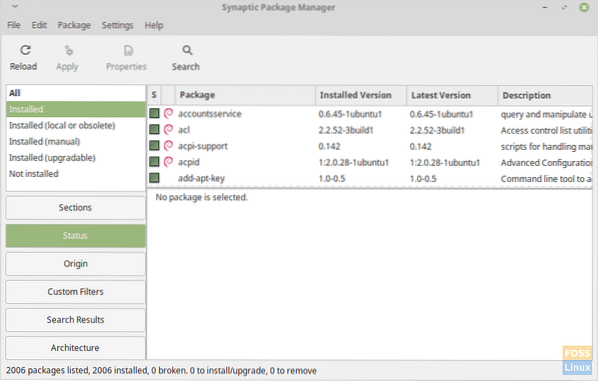
Я снова буду использовать wget В качестве примера. Выберите программу и нажмите «Упаковка’в строке меню. Теперь нажмите ‘Принудительная версия… ‘, и вы получите диалоговое окно со списком доступных версий этой программы.
Сложно ли переходить на Linux?🐧
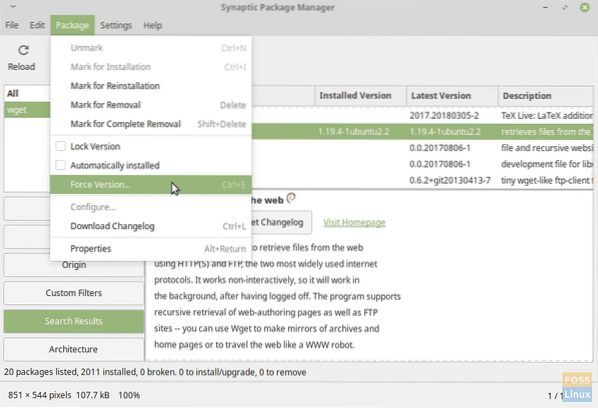
Выберите версию и нажмите «Принудительная версия.’ Теперь нажмите ‘Редактировать’в строке меню и нажмите’Применить отмеченные изменения’. Это приведет к понижению версии программы.

Одним из преимуществ использования Synaptic над командной строкой является то, что для программ с большим количеством зависимостей метод CLI не работает должным образом. Он выдает ошибку, говоря, что зависимости необходимо установить, и не устанавливает их самостоятельно. Вы можете установить каждую зависимость по отдельности, но это слишком утомительно и непрактично. Например, переход на более раннюю версию VLC Media Player выдает эту ошибку:
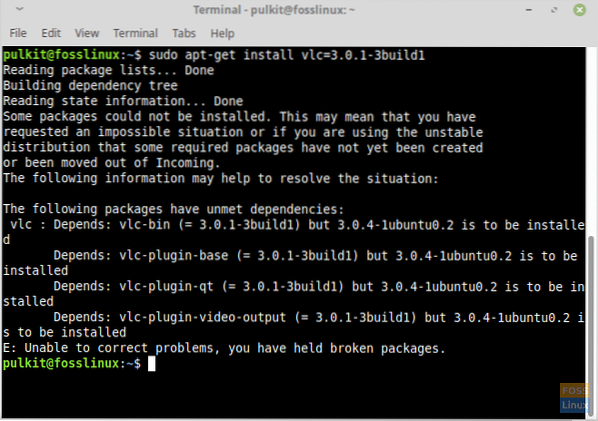
Но переход на более раннюю версию легко сделать с помощью Синаптический, поскольку он устанавливает все необходимые зависимости самостоятельно после выбора версии.
В определенных ситуациях по-прежнему требуется переход на более раннюю версию программы, хотя и редко. Это также усложнилось из-за еще нескольких факторов. Например, чтобы понизить версию программы A, которая зависит от программы B. Для более старой версии A потребуется конкретная более старая версия B. Но если эта версия B недоступна, вы не можете перейти на более раннюю версию A, поскольку зависимости не выполняются.
Хотя это немного сложно, но если вам повезет, вы найдете и установите старую версию нужной программы. Если у вас есть какие-либо вопросы или комментарии, обратитесь к разделу комментариев. Ваше здоровье!

Игры
Многие разработчики и издатели игр придумывают HD-ремастеры старых игр, чтобы продлить жизнь франшизы, порадовать фанатов, требующих совместимости с с.

Игры
AutoKey — это утилита автоматизации рабочего стола для Linux и X11, запрограммированная на Python 3, GTK и Qt. Используя его функции сценариев и MACRO.

Игры
Игры для Linux получили серьезный толчок, когда Valve объявила о поддержке Linux для клиента Steam и своих игр в 2012 году. С тех пор многие игры AAA .
Свежие статьи об операционных системах. Множество интересных гайдов и полезных советов. Почувствуйте себя своим в мире современных технологий
Источник: ru.phen375questions.com
Что делать после установки Linux Mint

Одним из преимуществ Linux перед другими операционными системами является то, что мы можем выбирать из бесчисленного множества операционных систем. Многие из них основаны на Ubuntu, операционной системе, разработанной Canonical и давшей имя этому блогу. Существует множество популярных систем на основе Ubuntu, но если бы мне пришлось сказать, какая из неофициальных является самой популярной, я бы без сомнения сказал, что Linux Mint.
Как и в случае с некоторыми официальными разновидностями Ubuntu, в этом посте я предложу некоторые вещи, которые вы можете сделать после установки Linux Mint. Прежде чем мы начнем с этих советов, я хотел бы прояснить, что эти предложения логически немного субъективны, что будет особенно заметно в приложения, которые я устанавливаю или удаляю просто запустите Linux Mint. Вот предложения.
- 1 Выберите графическое окружение
- 2 Пакеты обновлений и установка обновлений Linux Mint
- 3 Проверьте наличие проприетарных драйверов и установите их
- 4 Установить и удалить программное обеспечение
- 5 Сделайте чистку упаковки
Выберите графическое окружение

Прежде всего, важно будет выбрать какую графическую среду мы хотим использовать. Корица — это тот, который у вас есть в захвате заголовка, и тот, который я обычно использую при установке Linux Mint. Но мы также можем установить Linux Mint со средой MATE (или GNOME 2) или Xfce.
- Корица: 32-бит. 64-бит.
- ПРИЯТЕЛЬ: 32-бит. 64-бит.
- Xfce: 32-бит. 64-бит.
Пакеты обновлений и установка обновлений Linux Mint
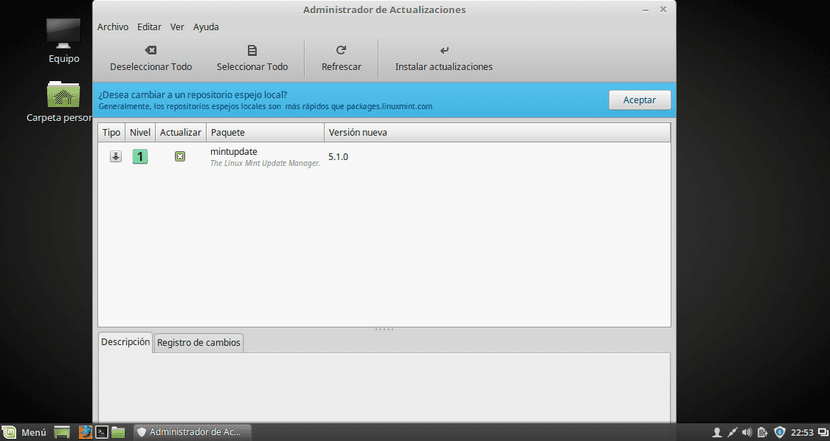
После установки системы первое, что нам нужно сделать, это обновление пакеты и установите все доступные обновления. Мы можем сделать это двумя способами:
- Открываем терминал и набираем следующую команду:
- sudo apt-get update sudo apt-get update
- Из диспетчера обновлений. Если мы выберем этот вариант, мы увидим, что мы собираемся установить и обновить. Если мы не знаем, где он находится, и не хотим совершать экскурсию по меню Linux Mint, лучшее, что мы можем сделать, это перейти в меню и выполнить поиск по запросу «обновить». После того, как вы выбрали один из трех вариантов установки обновлений, из которых вариант, выбранный по умолчанию, является лучшим вариантом, нам просто нужно нажать «Установить обновления» и подождать.
Проверьте наличие проприетарных драйверов и установите их
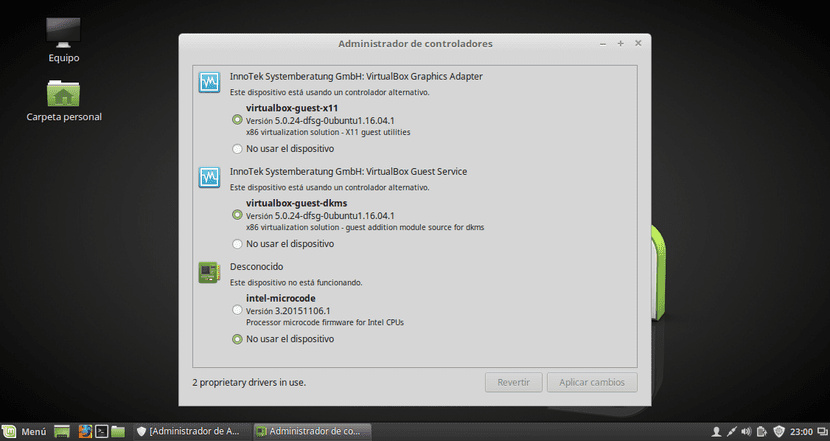
Часто, в зависимости от нашего компьютера, у нас есть драйверы, которые улучшают работу некоторых вещей. Лучше всего установить их, и для этого нам нужно только открыть приложение Диспетчер драйверов. Если мы не хотим гулять, лучше всего выполнить поиск в меню Linux Mint.
Установить и удалить программное обеспечение
Это самый субъективный момент. Я собираюсь предложить программное обеспечение, которое я обычно устанавливаю / удаляю всякий раз, когда выполняю новую установку:
- Затвор Помимо создания снимков экрана, это позволит нам редактировать их, добавляя стрелки, числа, области пикселей и т. Д. Будут и другие варианты, но этот мне подходит.
- Франц. Он был у нас недолго, но теперь занимает одно из самых интересных мест в любой операционной системе. С Franz мы можем общаться в чате из многих социальных сетей, таких как WhatsApp, Skype или Telegram, из одного приложения и в одно и то же время. Вы можете скачать его с www.meetfranz.com.
- qBittorrent. Хотя Linux Mint включает Transmission, qBittorrent имеет собственный браузер, поэтому на всякий случай стоит его установить.
- Kodi . Лучший из существующих мультимедийных проигрывателей, который позволит нам видеть все виды контента. Что вы можете себе представить и многое другое.
- UNetbootin. Если вы хотите создать загрузочный USB-накопитель с дистрибутивом Linux, это лучший и самый простой вариант.
- GParted. Универсальный менеджер разделов.
- плейонлинукс Это позволит нам установить множество программного обеспечения для Windows, например Photoshop.
- OpenShot y Kdenlive это два лучших видеоредактора для Linux.
И я удаляю следующие пакеты, потому что не использую их:
- буревестник
- Девчонка-сорванец
- Hexchat
- пиджин
- Сирена воздушной тревоги
- Мангал
- Xplayer
При желании вы можете установить и удалить все предыдущее программное обеспечение, открыв терминал и введя следующую команду:
sudo apt-get install -y shutter kodi qbittorrent unetbootin gparted playonlinux openshot kdenlive sudo apt-get remove -y thunderbird tomboy hexchat pidgin banshee brasero xplayer sudo apt-get upgrade -y sudo apt-get autoremove
Сделайте чистку упаковки
Если вы использовали предыдущую команду, вы уже много убрали. Но, мы сделаем уборку открытие терминала и ввод команд:
sudo apt autoremove sudo apt-get autoclean
Помогло ли вам что-нибудь из вышеперечисленного? Если ответ отрицательный, каковы ваши предложения?
Содержание статьи соответствует нашим принципам редакционная этика. Чтобы сообщить об ошибке, нажмите здесь.
Полный путь к статье: Убунлог » Дистрибутивы на основе Ubuntu » Что делать после установки Linux Mint
7 комментариев, оставьте свой
Оставьте свой комментарий Отменить ответ

DieGNU сказал
тому назад 7 лет
Полюс! XD К черту, я тестирую Mint Plasma и, хотя это бета-версия (я так понимаю, вы ее не ставите), я поставил ее на тот же уровень, что и OpenSuse, свободно и без каких-либо сбоев. Правда в том, что немного роскоши

Эмилио Альдао сказал
тому назад 7 лет
Пока вы не установите проприетарный графический драйвер, как во всех KDE, вы скажете мне, что происходит с системными источниками, если у вас нет увеличительного стекла, вы не сможете увидеть, что с ними произошло xD В противном случае, если они очень плавные, но они все жидкость, если не вы положили в них дерьмо.

айсмоддинг сказал
тому назад 7 лет
linux mint с mate + compiz возможен, не так ли?

Эмилио Альдао сказал
тому назад 7 лет
Ubuntu — это неофициальный tb, поскольку он основан на Debian, и, если он является пионером, требуется дополнительная документация, одно из преимуществ Linux по сравнению с другими операционными системами заключается не в том, что у него есть много операционных систем на выбор, а в том, что у него есть много дистрибутивов с разными средами на выбор, есть только одна операционная система — GNU / Linux .

Эмилио Альдао сказал
тому назад 7 лет
Linux mint предоставляет свои собственные простые в использовании инструменты форматирования и загрузки с USB-накопителя без необходимости использования каких-либо внешних по отношению к системе, gparted поставляется по умолчанию (вы можете сказать, что используете Bugbuntu). Тот, кто думает, что kodi лучший, так это то, что он не пробовал Audacious для музыки (на основе нашего старого и любимого winamp, которые могут быть его скинами) и для видео VLC, которое принимает даже еще не изобретенные форматы и включает проприетарное настольное видео. инструмент захвата, позволяющий избежать установки настольного рекордера . он также подчеркивает в статье, что Franz не основан на debian (для людей, которые никогда не работали с пакетами, отличными от .deb)
Другой момент заключается в том, что вы упоминаете Playonlinux (который позволяет устанавливать только оригинальное программное обеспечение) и не упоминаете WINE (более полный и важный, чем playonlinux, в компании его надстройки Winetricks).
А вы откажетесь от Brasero, который работает в тысячу раз лучше, чем K3B? Какое разочарование в ваших знаниях, извините, что вынужден вам сказать . Я ценю ваши усилия и самоотверженность, я всегда говорю о хороших и плохих ваших статьях, но это показывает, что вы находитесь на расстоянии менее лиг, и вы с трудом открывали монетный двор за долгое время (который изменился больше, чем вы думаете, сбросив Ubuntu в дистрибутиве), чтобы поговорить о том, как поживает соседский дом, вам нужно зайти и посмотреть его. Я использовал Ubuntu и цвета нет, Мята ест на улице .

Пабло Апарисио сказал
тому назад 7 лет
Привет, Эмилио. По частям: -Kodi не только воспроизводит видео или аудио. Он позволяет устанавливать дополнения, которые позволяют делать практически все. Я не буду вдаваться в подробности или лучше немного да http://ubunlog.com/como-instalar-kodi-en-ubuntu/, но вы, кажется, не знаете этого игрока. Это НЕ имеет ничего общего с Audacious или VLC.
Я также с сожалением сообщаю вам, что вам также не хватает знаний. Найдите Kodi на YouTube и узнайте о его возможностях, это подсказка.
-Франц работает. Точка. Я использую его на всех своих компьютерах, использую Windows, Mac или Linux. В этом посте я не могу говорить обо всех деталях, а говорю только о предложениях.
-PlayOnLinux устанавливает Wine самостоятельно, поэтому вам не нужно выполнять еще одну установку. Двое зайцев убиты одним выстрелом. С другой стороны, PlayOnLinux позволяет более или менее легко устанавливать программное обеспечение, такое как Photoshop.
-Я снимаю Мангал, потому что Я уже много лет ничего не записываю на CD. Фактически, в написанном мною посте я цитирую: «Прежде чем начать с этих советов, я хотел бы прояснить, что, по логике, эти предложения немного субъективны, что будет особенно заметно в приложениях, которые я устанавливаю или удалить, как только я запускаю Linux Mint ». Непосредственно перед тем, как упомянуть Brasero, я набираю «И удаляю следующие пакеты. почему я не использую их».
-По поводу GParted посмотрите первые два комментария. У них 3 и 4 дня. https://community.linuxmint.com/software/view/gparted Приветствие.

Каноэ Bibiana сказал
Источник: ubunlog.com
Как найти установленные программы в Linux Mint?
Вы можете найти список установленных пакетов в Synaptic, если у вас установлен этот пакет. Вы можете открыть список файлов. txt в любом редакторе или используйте команду cat или less в терминале, чтобы вывести список файлов.
Где в Linux Mint устанавливаются программы?
Re: Определение местоположения приложения.
В Linux Mint исполняемый файл большинства приложений (запускаемый) находится в каталоге / usr / bin. Вы можете использовать графическое приложение Synaptic Package Manager. Внутри Synaptic вы выбираете установленное приложение, которое вас интересует, щелкаете правой кнопкой мыши и выбираете «Свойства».
Как посмотреть установленные программы в Linux?
- Дистрибутивы на основе Aptitude (Ubuntu, Debian и т. Д.): Dpkg -l.
- Дистрибутивы на основе RPM (Fedora, RHEL и т. Д.): Rpm -qa.
- Дистрибутивы на основе pkg * (OpenBSD, FreeBSD и т. д.): pkg_info.
- Дистрибутивы на основе Portage (Gentoo и т. Д.): Список equery или eix -I.
- Дистрибутивы на основе pacman (Arch Linux и т. д.): pacman -Q.
Как узнать, какие пакеты установлены Linux Mint?
Вы можете просмотреть список установленных пакетов с помощью команды apt. Apt — это менеджер пакетов в Linux Mint System.
В каком каталоге установлено программное обеспечение Linux?
По соглашению программное обеспечение, скомпилированное и установленное вручную (не через диспетчер пакетов, например, apt, yum, pacman), устанавливается в / usr / local. Некоторые пакеты (программы) создают подкаталог в / usr / local для хранения всех соответствующих файлов, например / usr / local / openssl.
Как узнать, какие пакеты RPM установлены в Linux?
Чтобы просмотреть все файлы установленных пакетов rpm, используйте -ql (список запросов) с командой rpm.
Как узнать, установлен ли Tomcat в Linux?
Простой способ узнать, запущен ли Tomcat, — это проверить, прослушивает ли служба TCP-порт 8080 с помощью команды netstat. Это, конечно, будет работать только в том случае, если вы запускаете Tomcat на указанном вами порту (например, его порт по умолчанию 8080) и не запускаете какие-либо другие службы на этом порту.
Как узнать, где установлена программа Ubuntu?
Если вы знаете имя исполняемого файла, вы можете использовать команду which, чтобы найти местоположение двоичного файла, но это не дает вам информации о том, где могут находиться вспомогательные файлы. Есть простой способ увидеть расположение всех файлов, установленных как часть пакета, с помощью утилиты dpkg.
Как мне найти имя пакета в Linux?
Если вы хотите узнать информацию о статусе любого пакета, запустите команду dpkg с —s и именем пакета. Вывод показывает подробную информацию о статусе, такую как размер, версия, приоритет, статус, предварительно зависящее имя пакета, список команд в этом пакете и т. Д.
Куда вы помещаете файлы в Linux?
Машины Linux, включая Ubuntu, поместят ваши вещи в / Home / /. Домашняя папка не ваша, она содержит все профили пользователей на локальном компьютере. Как и в Windows, любой документ, который вы сохраняете, будет автоматически сохранен в вашей домашней папке, которая всегда будет в / home /. /.
Где в Linux хранятся исполняемые файлы?
Исполняемые файлы обычно хранятся в одном из нескольких стандартных каталогов на жестком диске (HDD) в Unix-подобных операционных системах, включая / bin, / sbin, / usr / bin, / usr / sbin и / usr / local / bin. Хотя для их работы необязательно, чтобы они находились в этих местах, это часто более удобно.
Как установить файл в Linux?
Как вы компилируете программу из исходного кода
- Откройте консоль.
- Используйте команду cd, чтобы перейти к нужной папке. Если есть файл README с инструкциями по установке, используйте его.
- Извлеките файлы с помощью одной из команд. …
- ./настроить.
- делать.
- sudo make install (или с помощью checkinstall)
Источник: frameboxxindore.com